يتيح لك هذا الإعداد عرض النسبة المئوية للملف أو المجلد المحدد مقارنة بإجمالي المساحة المتوفرة. وهذا مفيد بشكل خاص لفهم استخدام مساحة التخزين بشكل أفضل واتخاذ قرارات مستنيرة بشأن إدارة مساحة التخزين.
لتفعيل هذا الخيار، تحقق من القائمة.:
◀ Menü ◀ إضافات ◀ معلومات حجم البينات [F9] ◀ إعرض النسبة
◀ **فوائد عرض النسبة المئوية مقابل الحجم في File Explorer Q-Dir**
◀ **أمثلة على سيناريوهات الاستخدام:**
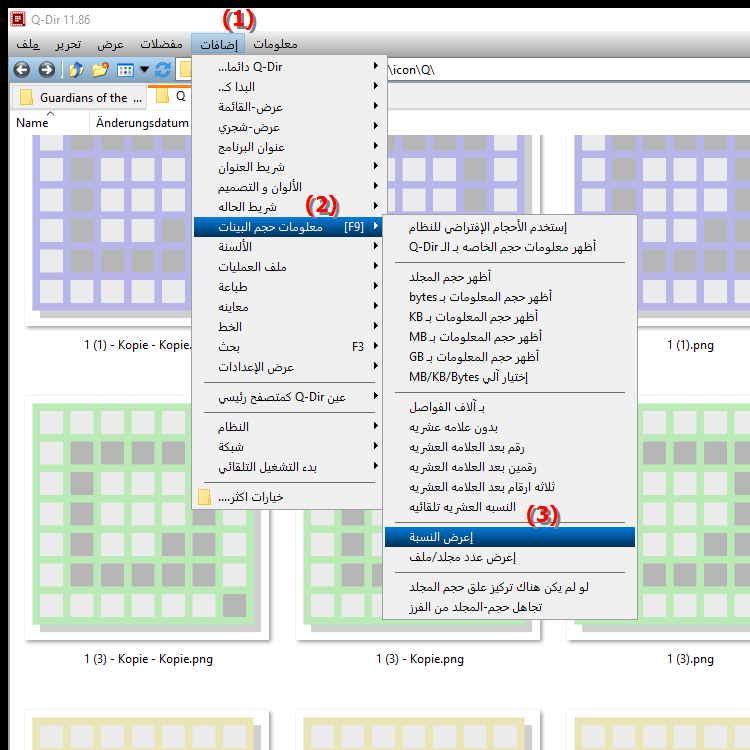
**الاختصار:** [F9]
**فوائد عرض النسبة المئوية مقابل الحجم في File Explorer Q-Dir**
- مراقبة استخدام التخزين: يعد عرض النسبة المئوية مفيدًا بشكل خاص لمراقبة استخدام الذاكرة للملفات والمجلدات في File Explorer للمراقبة بكفاءة. فهو يوفر تعليقات فورية حول مقدار المساحة المستخدمة والمساحة التي لا تزال متاحة.
- اتخاذ قرار أسهل: تتيح النسبة المئوية للمستخدمين التعرف بسرعة أكبر على الملفات أو المجلدات التي تشغل أكبر قدر من المساحة، مما يجعل اتخاذ القرار أسهل عند حذف المحتوى أو نقله.
- وضوح أفضل: يؤدي عرض أحجام الملفات بالنسبة المئوية إلى تسهيل الوضوح، خاصة مع الكميات الكبيرة من البيانات، كما يسهل تحديد اختناقات التخزين.
◀ أسئلة المستخدم حول النسبة المئوية للحجم في File Explorer:
**أمثلة على سيناريوهات الاستخدام:**
1. تحسين مساحة التخزين: إذا لاحظ المستخدم أن مساحة محرك الأقراص الثابتة الخاصة به نفدت، فيمكنه استخدام النسبة المئوية لتحديد أكبر مساحة مستهلكة بسرعة وزيادتها إذا لزم الأمر وحذفها. أو نقله إلى وسيلة تخزين خارجية.
2. التحضير لترحيل البيانات: عند التخطيط لترحيل البيانات أو النسخ الاحتياطي للملفات، يمكن أن تساعدك النسبة المئوية على تقدير المساحة المطلوبة للنقل بشكل أفضل، وبالتالي ضمان ترحيل أكثر سلاسة.
3. الصيانة الدورية: بشكل دوري، يمكن للمستخدم التحقق من النسبة المئوية للمجلدات المختلفة للتأكد من أنها لا تقوم عن طريق الخطأ بتخزين الكثير من البيانات في منطقة معينة، مما يؤدي إلى إدارة أفضل للتخزين.
أسئلة المستخدم حول النسبة المئوية للحجم في File Explorer:
1. سؤال:
كيف يمكنني عرض النسبة المئوية للملف بسرعة في مستكشف ملفات Windows؟
الإجابة:
بشكل افتراضي، لا يوجد خيار في Windows File Explorer لعرض النسبة المئوية للملف مباشرة. لاستخدام هذه الوظيفة، يمكنك استخدام Q-Dir، مستكشف الملفات الرباعي. في Q-Dir، يمكنك عرض حجم الملفات والمجلدات مقارنة بإجمالي مساحة التخزين عن طريق تمكين ميزة إظهار النسبة المئوية في قائمة E&xtras.
2. السؤال:
لماذا من المفيد إظهار النسبة المئوية للملفات في Q-Dir؟
الإجابة:
يعد عرض النسبة المئوية في Q-Dir مفيدًا للغاية للاستخدام الفعال للذاكرة. فهو يتيح لك أن ترى في لمحة مقدار المساحة التي يشغلها الملف أو المجلد مقارنة بإجمالي مساحة التخزين المتوفرة. يساعد هذا في تحديد خنازير الذاكرة ويدعم الإدارة الفعالة لبياناتك.
3. سؤال:
هل يمكنني حساب النسبة المئوية لملف في Windows File Explorer دون استخدام Q-Dir؟
الإجابة:
نعم، يمكنك حساب النسبة المئوية للملف يدويًا في Windows File Explorer عن طريق قسمة حجم الملف على مساحة القرص المتوفرة وضربها في 100. ومع ذلك، فهي تتطلب المزيد من الجهد وليست ملائمة مثل الوظيفة الموجودة في Q-Dir التي تقوم بهذه العملية الحسابية تلقائيًا نيابةً عنك.
4. سؤال:
كيف تساعدني ميزة "إظهار النسبة المئوية" في Q-Dir في تنظيم البيانات في Windows؟
الإجابة:
تساعدك ميزة إظهار النسبة المئوية في Q-Dir على تنظيم استخدام التخزين بشكل أفضل من خلال توفير معلومات مرئية فورية حول الملفات والمجلدات التي تشغل أكبر مساحة. يتيح لك ذلك تحديد الملفات أو المجلدات الكبيرة على وجه التحديد وتحسينها أو حذفها إذا لزم الأمر لاستخدام موارد التخزين الخاصة بك بشكل أكثر كفاءة.
5. سؤال:
كيف يمكنني تمكين المشاركة المئوية في مستكشف الملفات الرباعي Q-Dir؟
الإجابة:
لتمكين النسبة المئوية في Quad File Explorer Q-Dir، انتقل إلى قائمة E&xtras وحدد خيار تفاصيل الحجم [F9]. هناك يمكنك تفعيل وظيفة "إظهار النسبة المئوية للمشاركة". بمجرد التمكين، سترى النسبة المئوية لكل ملف أو مجلد محدد بالنسبة إلى إجمالي مساحة التخزين.
6. سؤال:
ما هي مزايا استخدام Q-Dir مقارنة بمستكشف ملفات Windows، خاصة من حيث نسبة العرض؟
الإجابة:
يوفر Q-Dir واجهة أكثر سهولة في الاستخدام وميزات إضافية مثل إظهار النسبة المئوية للملفات غير المتوفرة في Windows File Explorer. وهذا يسمح بالتعرف بشكل أسرع على الملفات الكبيرة وإدارة مساحة التخزين بشكل أكثر فعالية. يدعم Q-Dir أيضًا العمل مع طرق عرض مجلدات متعددة في نفس الوقت، مما يزيد من تبسيط عملية تنظيم البيانات.
7. سؤال:
هل هناك طريقة لتتبع نسبة استخدام الذاكرة تلقائيًا في مستكشف ملفات Windows؟
الإجابة:
لا توجد ميزة مضمنة في Windows File Explorer لتتبع النسبة المئوية لاستخدام الذاكرة تلقائيًا. ومن ناحية أخرى، يتيح لك Q-Dir عرض هذه المعلومات في أي وقت، مما يساعدك على مراقبة استخدام مساحة التخزين لديك بشكل مستمر واتخاذ الإجراءات في الوقت المناسب لإخلاء المساحة.
8. سؤال:
كيف يمكنني تحقيق أقصى استفادة من النسب المئوية للملفات والمجلدات في Q-Dir لتحرير مساحة على القرص؟
الإجابة:
للحصول على أقصى استفادة من النسب المئوية في Q-Dir، يجب عليك مراجعة ملفاتك ومجلداتك بانتظام وتحديد تلك التي تشغل نسبة عالية من إجمالي مساحة التخزين لديك. ويمكن بعد ذلك إدارتها أو حذفها على وجه التحديد. تساعدك النظرة العامة المستمرة على الحفاظ على تنظيم بياناتك واستخدام مساحة التخزين بكفاءة.
9. سؤال:
ما هي الميزات الإضافية التي يقدمها Q-Dir مقارنة بـ Windows File Explorer لتحليل استخدام الذاكرة؟
الإجابة:
يقدم Q-Dir العديد من الميزات التي تتجاوز إمكانيات Windows File Explorer، بما في ذلك عرض مجلدات متعددة في وقت واحد، وفرز الملفات وتصفيتها، وعرض أحجام الملفات بتنسيقات مختلفة. تسمح ميزة "إظهار النسبة المئوية" بإجراء تحليل تفصيلي لاستخدام مساحة التخزين، وهو أمر غير ممكن بسهولة في Windows File Explorer.
10. سؤال:
كيف يمكنني عرض النسبة المئوية للملفات الموجودة في مجلد الشبكة باستخدام Q-Dir؟
الإجابة:
لعرض النسبة المئوية للملفات الموجودة في مجلد الشبكة، افتح مجلد الشبكة في Q-Dir وقم بتمكين ميزة "إظهار النسبة المئوية" في قائمة E&xtras. يقوم Q-Dir تلقائيًا بحساب النسبة المئوية للملفات الموجودة في مجلد الشبكة مقارنة بمساحة التخزين المتاحة للشبكة، مما يساعدك على مراقبة استخدام التخزين بشكل فعال حتى على شبكة مشتركة.
Keywords: نسبة مئوية، ترجمة، مشاركة، ملف، متاح، عرض، خاص، عمود حجم الملف، تمكين، قرارات، فهم، مستكشف، صنع، إدارة، استخدام الذاكرة، مجلد، مساحة تخزين، مقارنة، أفضل، إجمالي، شرح، مبرر، مفيدة، مختارة، مساحة تخزين، سؤال، عروض، إعداد، هذا , Windows 10, 11, 12, 7, 8.1